
Последнее обновление 15 ноября 2022 г. by Питер Вуд Который Масштабирование изображения AI я должен выбрать для повышения качества изображения? Если вам нужно увеличить некоторые фотографии с деталями для печати, это должен быть оптимальный выбор. Существует два основных варианта масштабирования изображений с помощью алгоритмов ИИ: онлайн-улучшители и автономные масштабаторы. Узнайте больше об обзоре апскейлера изображения AI и выберите нужный.
- Часть 1: 5 лучших апскейлеров изображений AI для повышения качества изображения
- Часть 2: 6 лучших онлайн-апскейлеров изображений AI для увеличения фотографий
- Часть 3. Часто задаваемые вопросы об апскейлерах изображений AI, которые вы должны знать
Часть 1: 5 лучших апскейлеров изображений AI для повышения качества изображения
Метод 1: WidsMob ImageConvert
WidsMob ImageConvert — это больше, чем средство улучшения изображения AI, оно позволяет поворачивать, изменять размер, наносить водяные знаки и преобразовывать фотографии в различные форматы. Он поддерживает изображения размером до 3000 на 3000 пикселей, что означает, что вы можете получить оптимальные файлы с разрешением 12000 на 12000 пикселей. Существует 3 различных режима увеличения размера изображения: 2X, 3X и 4X. Кроме того, вы также можете использовать Увеличивать маленькие изображения в меню «Изменить размер», чтобы получить большой файл.
Как УВЕЛИЧИТЬ изображение В НЕЙРОСЕТИ с сохранением качества? Три ЛУЧШИХ БЕСПЛАТНЫХ апскела
1. Предоставьте 3 различных метода масштабирования изображения AI для улучшения Качество изображения.
2. Измените размер изображения на увеличить маленькие изображения если вам не нужны подробности.
3. Сохранить больше деталей для изображений и обеспечить более высокое качество изображения.
4. Преобразуйте фотографии в WebP, AVIF и многое другое без потери качества.
Шаг 1: Загрузить и установить WidsMob ImageConvertВы можете запустить программу на своем компьютере. Нажмите на Откройте с Файл меню для импорта нужных фотографий. Дважды щелкните изображение, чтобы войти в окно редактирования программы.

Шаг 2: вы можете поворачивать фотографии, переименовывать выходные данные или добавлять водяной знак в пакете перед повышением качества фотографии. После этого вы можете нажать кнопку Сверхразрешение AI в правом верхнем углу, чтобы улучшить качество с помощью апскейлера изображения AI.
Шаг 3: Проверить 4X в режиме масштабирования вы можете выбрать параметр «По размеру», чтобы просмотреть миниатюру, или «Реальный размер», чтобы найти детали. После этого вы можете нажать кнопку Применить Кнопка для увеличения изображения. Это зависит от конфигурации вашего компьютера для процесса.

Как улучшить качество фото и видео – Gigapixel AI
Шаг 4: Предварительный просмотр улучшенного изображения в правой части, вы также можете увеличить масштаб, чтобы проверить детали. Он сохранит исходное качество, если вы проверите некоторые детали файла. После этого вы можете нажать кнопку Сохранить как кнопку, чтобы экспортировать увеличенное изображение на компьютер.

Win Скачать Mac Скачать
Метод 2: Взорвать 3
Взорвать 3 известен как плагин Photoshop, который позволяет вам обрезать, изменять размер и растягивать фотографии до гораздо большего размера файла. Это должна быть альтернатива апскейлингу изображения AI, которая позволит вам увеличить соотношение изображения до 1600% или более с эффектом резкости краев и зернистости.
1. Обеспечьте различные предустановки для размеров документа и параметров настройки.
2. Усилитель без потерь, который делает края более четкими, не создавая артефактов.
1. Отсутствие функций ИИ для улучшить фотографии путем добавления новых пикселей.
2. Менее избирательные функции и только пробная версия.

Способ 3: ГИМП
Когда вам нужно увеличить масштаб некоторых изображений бесплатно, GIMP — это еще одна альтернатива апскейлингу изображения AI с мощными алгоритмами кода. Это позволяет масштабировать изображения до гораздо большего размера и улучшать качество фотографий с помощью расширенных функций одним щелчком мыши.
1. Высококлассное качество фотографий с сохраненными деталями и бикубическим сглаживанием.
2. Увеличьте разрешение с помощью Sinc (Lanczos 3) для более высокого качества изображения.
1. Это позволяет вам только увеличивать фотографии, а не добавлять больше пикселей.
2. Потому что фотографии становятся пикселизированными, когда вы увеличиваете или масштабируете фотографии.

Способ 4: Фотошоп
Если вам нужно улучшить изображения напрямую или даже использовать плагин для увеличения изображения AI, такой как Blow Up 3, Photoshop это лучший выбор. Он предоставляет алгоритм Preserve Details 2.0, позволяющий вставлять больше пикселей в изображение. размытое изображение чтобы добавить больше деталей.
1. Предоставьте несколько плагинов и функций по умолчанию для улучшения качества фотографий.
2. Сгладьте градиенты и сохраните детали для смешивания увеличенного изображения.
1. Улучшенное изображение должно иметь чрезмерную резкость и пикселизацию.
2. Возьмите большой ресурс для улучшения и масштабирования фотографий с помощью Photoshop.

Метод 5: Масштабирование точилки
Масштабирование заточки — это бесплатный инструмент для масштабирования изображений Windows с искусственным интеллектом, который масштабирует четверть 50-мегапиксельного изображения на 200%, и вы можете получить еще одно 50-мегапиксельное изображение. Он известен как Preserve Details of Photoshop, который основан на внутренней бикубической интерполяции.
1. Предложите наиболее подходящий метод масштабирования и улучшения изображения.
2. Увеличьте размер файлов до 4-кратного размера исходной фотографии бесплатно.
1. Сложная установка, для которой требуется .NET Framework 3.5 для Windows.
2. Ограниченные возможности, такие как подавление шума и высококлассный выбор.

Win Скачать Mac Скачать
Часть 2: 6 лучших онлайн-апскейлеров изображений AI для увеличения фотографий
Способ 1: Bigjpg
Большойjpg — это онлайн-апскейлер изображений с искусственным интеллектом, который поддерживает как иллюстрации, так и фотографии. Это позволяет уменьшить шум и зубчатость в разной степени при повышении качества изображения. Он сохранит цвета, детали и другие параметры в выходном файле.
1. Улучшение изображения AI работает на устройствах Windows, Mac и Android.
2. Поддержка изображений размером 3000 на 3000 пикселей или файлов изображений в пределах 10 М бесплатно.
1. Слишком много времени уходит на апскейл и может оказаться даже напрасным.
2. Необходимо перейти на услугу Pro, чтобы повысить скорость онлайн до 8X или 16X.

Способ 2: Icons8
Иконки8 — это еще один улучшитель изображений на основе искусственного интеллекта, который поддерживает изображения в формате JPG/PNG с масштабированием до 7680 на 7680 пикселей. Кроме того, он также предоставляет API-доступ к составлению и фотографированию нужных областей фотографии путем постоянного добавления данных.
1. Масштабируйте до 3 изображений онлайн в форматах файлов JPG и PNG.
2. Поддержка изображения в пределах 5 МБ и автоматическое масштабирование фотографий.
1. Необходимо подписаться, чтобы использовать масштабирование изображения 4X или загрузить файл.
![]()
Метод 3: Увеличитель изображения AI
Как и название программы для увеличения изображения AI, она позволяет автоматически увеличивать фотографии, мультфильмы и аниме с высокой скоростью. Он поддерживает загрузку фотографий размером до 10 МБ и допускает максимальный размер 4000 на 4000 пикселей. Кроме того, он также обеспечивает пакетный процесс для увеличения нескольких фотографий.
1. Позволяет улучшать и масштабировать фотографии в 4 раза бесплатно.
2. Предоставьте неограниченный доступ с 10 МБ с онлайн-поддержкой в чате.
1. Сервер не стабилен и вы не всегда можете использовать онлайн апскейлер.
2. В бесплатной версии есть реклама и некоторые функции недоступны.

Метод 4: Масштабирование изображений Vance AI
Вэнс AI Image Upscaler — это средство улучшения изображений с искусственным интеллектом, которое фокусируется на изображениях аниме-типа и имеет специальный алгоритм обновления, предназначенный для повышения качества аниме-изображений. Он масштабируется от 2X, 4X, 6X до 8X для увеличения изображения без потери качества изображения при настройке.
1. Обеспечьте методы повышения качества ИИ, чтобы легко улучшить детали и текстуру.
2. Удалите обработанные изображения в течение 24 часов для защиты конфиденциальности.
1. Бесплатная обработка до 3 фотографий в месяц с добавлением водяного знака на выходе.
2. Сервер не стабилен, что затрудняет загрузку фотографий онлайн.

Способ 5: Вайфу2х
Можно ли масштабировать изображение до 10-кратного исходного размера? Waifu2x является желаемым средством увеличения изображения AI для настройки параметров масштабирования от 1x до 10x. Кроме того, есть 3 различных уровня шумоподавления для удаления шумы изображения. Он мгновенно изменит размер фотографий с меньшими усилиями и отличным качеством.
1. Обеспечьте 19 различных режимов повышения качества для повышения качества фотографий.
2. Просмотрите и загрузите улучшенное изображение непосредственно в веб-браузере.
1. Стабильная проблема — это головная боль, будь то загрузка или скачивание файлов.
2. Не поддерживать Артефакты JPEG и другая оптимизация несовершенства.

Способ 6: Зиро
Жиро больше, чем платформа для создания веб-сайтов, но также предоставляет услугу высококлассной обработки изображений, которая не очень функциональна. Это позволяет удалить шум и повысить качество. Это совершенно бесплатно, не требуется регистрация или вход в систему, нет ограничений на обрабатываемые изображения.
1. Увеличьте разрешение изображения без потери качества и простоты в использовании.
2. Позволяет интегрировать средство увеличения изображения AI в ваше приложение.
1. Он не стабилен и не работает как реклама.
2. Качество вывода низкое, а увеличение всего 2X.

Win Скачать Mac Скачать
Источник: ru.widsmob.com
Онлайн и оффлайн приложения для увеличения фотографий, которые вы не должны пропустить
Изменение размера изображения может быть немного рискованным, потому что когда вы изменяете размер изображения, чтобы увеличить его, вы можете потерять его качество. Некоторые люди хотят изменить размер своих фотографий, чтобы получить лучшее качество. Изображение состоит из тысяч пикселей, и когда вы пытаетесь увеличить его, это может привести к ухудшению качества изображения, потому что при увеличении размера пиксели вашего изображения становятся видимыми. Итак, если вы хотите увеличить изображение, но не хотите терять его качество, у нас есть для вас эти фантастические инструменты. Чтобы знать лучшее фотоувеличитель инструменты, внимательно прочитайте этот пост.
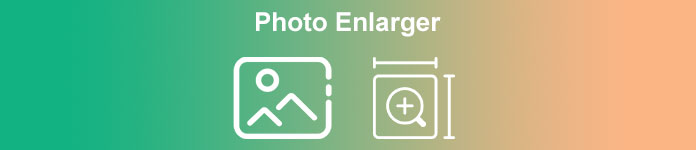
Часть 1. Лучшие фотоувеличители онлайн
Лучше всего использовать онлайн-увеличитель фотографий, потому что вы сэкономите место на своем устройстве. Онлайн-инструмент не потребует загрузки чего-либо на ваше устройство, если у вас высокая скорость интернета. Кроме того, большинство онлайн-приложений доступны бесплатно. С учетом сказанного, вот три лучших онлайн-инструмента для изменения размера изображений.
FVC Free Image Upscaler
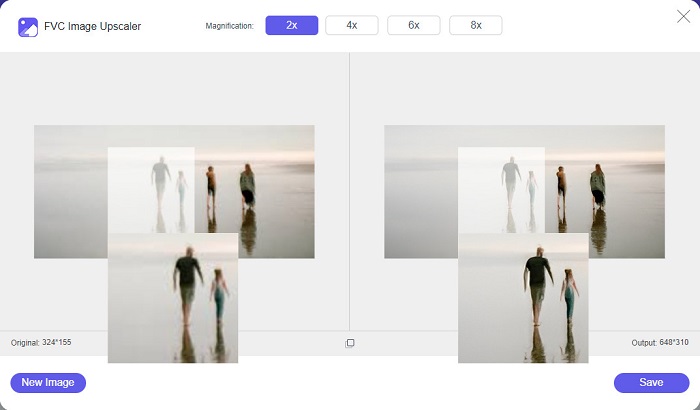
FVC Free Image Upscaler является первым в списке лучших онлайн-инструментов для изменения размера изображений. Это онлайн-приложение является бесплатным и безопасным в использовании. Вы можете улучшить или увеличить изображение в 2, 4, 6 и 8 раз без потери качества изображения. Кроме того, он поддерживает практически все форматы изображений, такие как PNG, JPG, JPEG и BMP.
Что еще фантастического в этом инструменте, так это то, что он использует технологию AI (искусственный интеллект), которая автоматически обнаруживает размытую часть вашего изображения, а затем улучшает ее. Кроме того, вы можете получить к нему доступ во всех веб-браузерах, включая Google, Firefox и Safari. FVC Free Image Upscaler — это удобный инструмент для начинающих, поэтому, если вы новичок, этот инструмент может быть лучшим вариантом.
- Это увеличивает ваше изображение без потерь.
- Он имеет быстрый процесс апскейлинга.
- Он позволяет исправить потерянные пиксели, цветовые текстуры и многое другое.
- Вы можете использовать его на своем устройстве Windows или Mac.
- Это интернет-зависимый инструмент.
Фото Enlarger.com
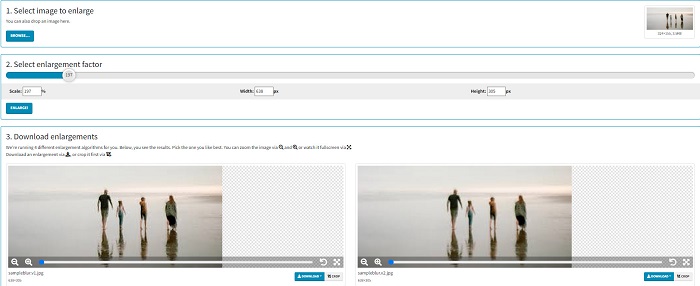
Увеличитель фотографий .com — это онлайн-увеличитель фотографий, которым пользуются многие новички из-за его простого пользовательского интерфейса. Этот онлайн-редактор фотографий позволяет увеличить изображение, выбрав коэффициент увеличения. Кроме того, вы можете настроить масштаб, ширину и процент высоты вашего изображения. Photo Enlarger.com выдаст четыре результата с разным разрешением и коэффициентом увеличения. Вы также можете легко загрузить эти изображения.
Кроме того, вы можете обрезать увеличенные выходные изображения, чтобы удалить ненужные части вашего изображения. Однако он содержит много надоедливой рекламы, которая может мешать при увеличении изображения. Тем не менее, это эффективный инструмент для увеличения изображения.
- Он поддерживает наиболее распространенные форматы изображений, такие как PNG и JPG.
- Это бесплатно и безопасно для использования.
- Вы можете использовать его практически во всех веб-браузерах, включая Google и Firefox.
- Это зависит от Интернета.
- В нем много рекламы.
Image Enlarger.com
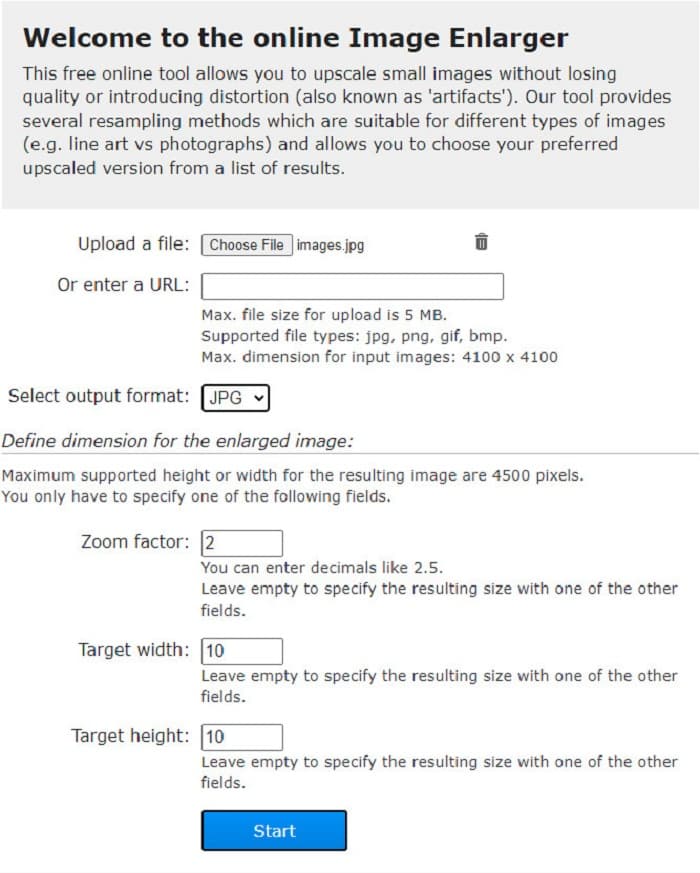
Еще один бесплатный онлайн-расширитель изображений, который вы можете использовать для увеличения изображения, — это Image Enlarger.com . Этот онлайн-редактор фотографий позволяет настроить коэффициент масштабирования, ширину и высоту изображения. Кроме того, он имеет интуитивно понятный пользовательский интерфейс, что делает его удобным инструментом.
Кроме того, он поддерживает большинство стандартных форматов изображений, таких как PNG и JPG. Image Enlarger.com имеет максимальную поддерживаемую высоту и ширину до 4500 пикселей. Кроме того, он предоставляет различные методы передискретизации, которые подходят для разных типов изображений. Недостаток этого онлайн-инструмента заключается в том, что вам будет сложно увеличить изображение при медленном интернет-соединении.
- Это безопасный в использовании инструмент.
- Его можно использовать бесплатно.
- Он содержит рекламу, которая может вас отвлекать.
- Вы не можете предварительно просмотреть изображение.
Часть 2. Лучшие фотоувеличители в автономном режиме
Люди иногда предпочитают использовать программное обеспечение для увеличения изображения вместо обычного графического редактора, потому что это может испортить его качество при использовании стандартного графического редактора для увеличения изображения. Вот почему мы искали лучшие офлайн-увеличители изображений на рынке и отбирали лучшие из них. Эти фотоувеличители, которые мы представим, доступны для загрузки на устройства Windows или Mac. Вот три самых мощных офлайн-редактора фотографий без лишних слов.
Смилла Увеличитель
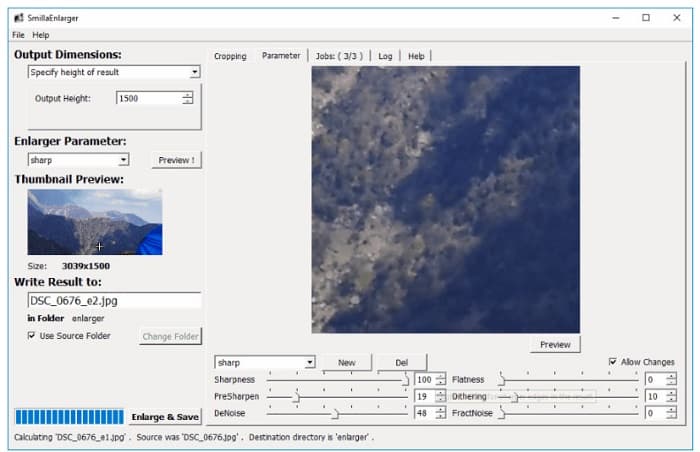
Смилла Увеличитель это автономный увеличитель изображений, который вы можете использовать для легкого изменения размера изображения. Это программное приложение является бесплатным приложением с открытым исходным кодом для вашего компьютера с Windows. Кроме того, вы можете использовать его параметры обрезки, чтобы увеличить любое изображение, которое поддерживает этот инструмент. Вы также можете установить размеры изображения и параметры увеличения, чтобы установить резкость и шум вашего изображения. Все эти параметры помогут вам выбрать желаемое увеличение изображения.
Более того, он поддерживает практически все форматы изображений, такие как форматы PNG, JPEG, JPG и WebP. Кроме того, вы можете просмотреть результат с помощью этого инструмента, поскольку он позволяет вам предварительно просмотреть изображение. Недостатком этого приложения является то, что вы должны приобрести приложение, прежде чем получить доступ к другим его уникальным функциям.
- Это удобный инструмент.
- Его можно бесплатно загрузить на компьютер с Windows.
- Он имеет профили улучшения для улучшения вашего изображения.
- Иногда имеет медленный процесс загрузки.
Увеличить изображение
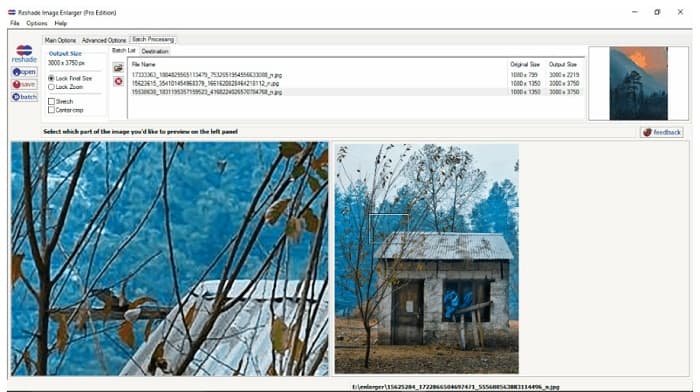
Увеличить изображение это приложение для увеличения фотографий, которое вы можете загрузить, если хотите увеличить или улучшить свое изображение. Reshade Image Enlarger также является увеличителем изображения с искусственным интеллектом, потому что он автоматически улучшает ваше изображение с помощью технологии искусственного интеллекта. Кроме того, этот инструмент увеличивает ваше изображение, устанавливая ширину и высоту, которые вы предпочитаете, включая функции обрезки, шумоподавления, уменьшения артефактов и другие. Что еще более великолепно в этом приложении, так это то, что его расширенные параметры позволяют вам контролировать сжатие JPEG, точность обработки и плавные градиенты выходного изображения. А чтобы использовать функцию пакетной обработки, перейдите на вкладку «Пакетная обработка».
- Вы можете скачать его на всех медиа-платформах, включая Windows и Mac.
- Он имеет процесс увеличения партии.
- Он имеет расширенные функции для использования.
- Он имеет сложный в использовании пользовательский интерфейс.
Более четкое масштабирование
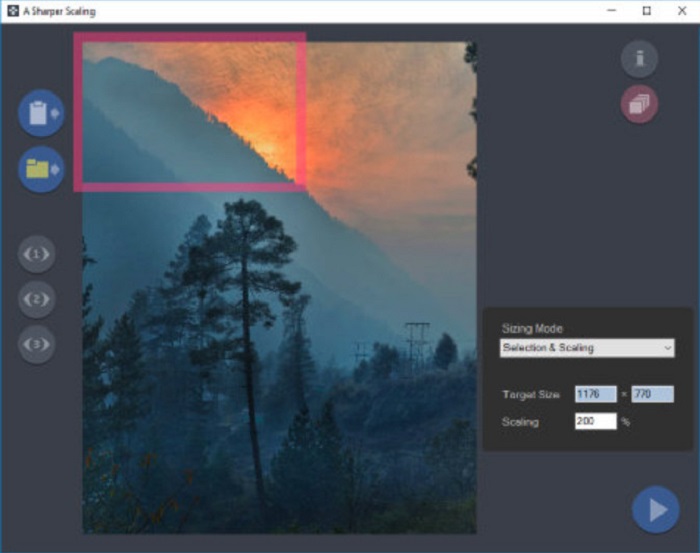
Еще одна фотолупа, которую стоит использовать, это Более четкое масштабирование приложение. Это программное приложение является фантастическим инструментом, если вы хотите изменить размер ваших изображений. Хотя он немного более продвинут, чем другие представленные выше автономные инструменты, он все же может дать вам хорошие результаты.
Более того, A Sharper Scaling увеличивает часть вашего изображения и повышает его резкость без добавления шума, поэтому ваше изображение будет иметь четкий и четкий вид. Что впечатляет в этом инструменте, так это то, что он также может быстро увеличивать изображения без потери качества. Кроме того, он имеет простой в использовании пользовательский интерфейс, что делает его удобным для начинающих. Поэтому, если вы хотите быстро изменить размер изображения, A Sharper Scaling вам обязательно поможет.
- Вы можете выбрать режимы для увеличения изображения.
- Он может увеличивать множество изображений одновременно
- Он поддерживает стандартные форматы файлов, такие как PNG, JPG и JPEG.
- Он имеет несколько вариантов редактирования для использования.
- У него медленный процесс экспорта.
Кнесон Имиджнер
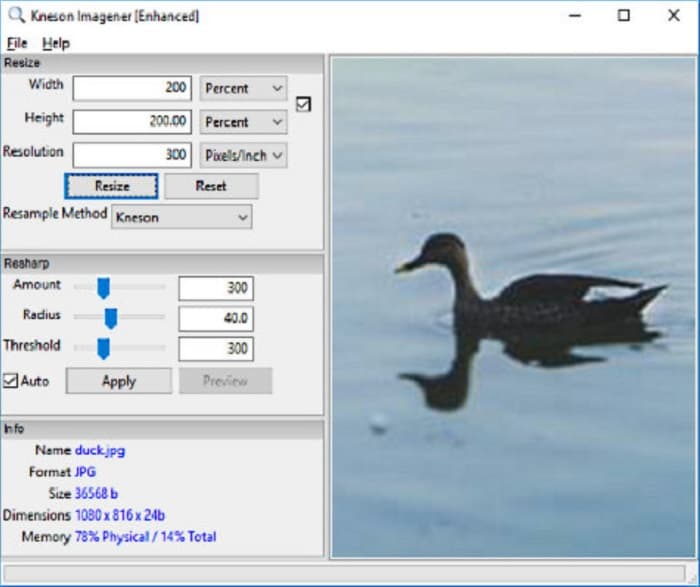
Кнесон Имиджнер также является одним из лучших фотоувеличителей для ПК. Это отличное приложение можно бесплатно загрузить практически на всех медиа-платформах. Кроме того, он позволяет увеличивать изображение на основе процентов, пикселей, дюймов и сантиметров вашего изображения. Кроме того, вы можете изменить разрешение изображения, чтобы улучшить его качество. Вы также можете использовать этот инструмент, если хотите уменьшить размер изображения, чтобы сэкономить место на устройстве.
Кроме того, вот доступные методы повторной выборки, которые вы можете использовать для увеличения изображения: нормальный, билинейный, бикубический, Кенсон и прогрессивный Кенсон. Но обратите внимание, что если вы хотите загрузить это программное приложение, вы должны зарегистрировать рабочий идентификатор электронной почты на его веб-сайте для получения информационного бюллетеня. После этого вы получите ссылку на скачивание на вашу электронную почту, где вы сможете скачать приложение полностью.
- Есть функция кадрирования.
- Вы можете настроить количество Resharp вашего изображения, радиус и порог.
- Он имеет простой пользовательский интерфейс.
- Вам нужно зарегистрировать рабочий адрес электронной почты, чтобы загрузить его.
Источник: www.free-videoconverter.net
Бесплатная программа увеличивает фотографии лучше, чем Photoshop
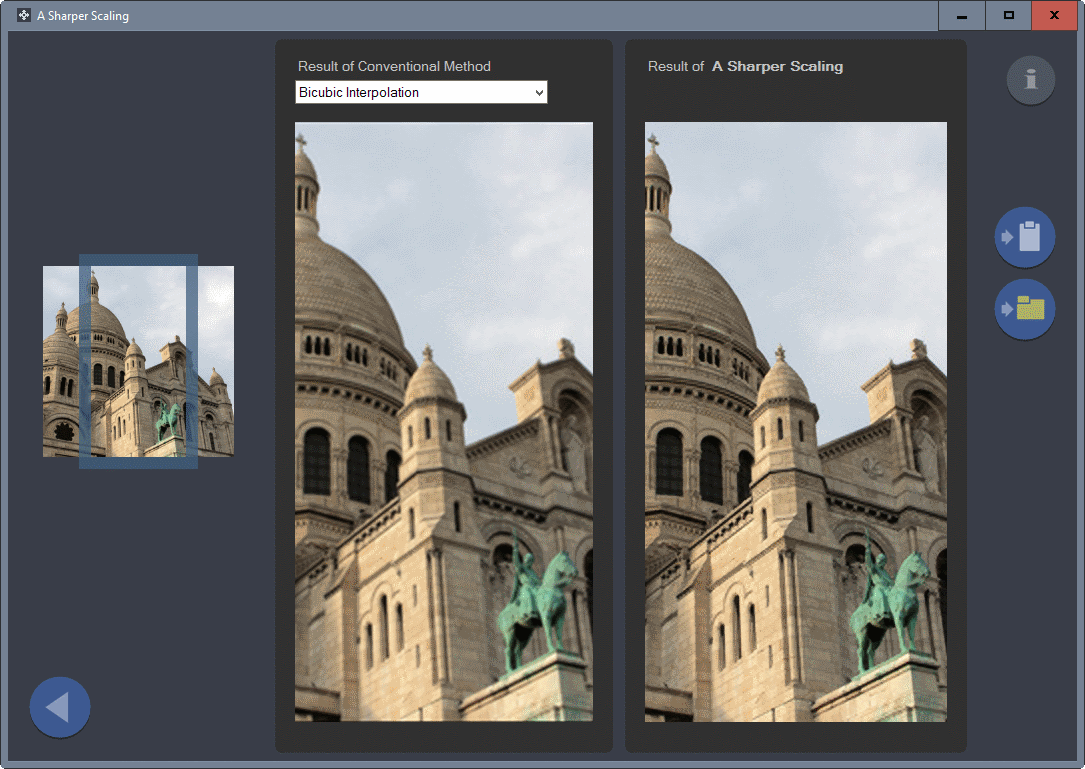
При увеличении фотографий всегда приходится жертвовать качеством. И, хотя метод ресамплинга “Сохранить детали” в Photoshop неплохо справляется со своей задачей, бесплатная программа A Sharper Scaling делает ту же работу еще лучше.
Автор этой программы для Windows (версии для поклонников Apple не существует) — немецкий программист Штеффен Герлах. На своем сайте он сравнивает результаты своей разработки с результатами применения бикубической интерполяции, бикубической интерполяции с последующим увеличением резкости и метод “Сохранить детали” с выставленным на ноль “Снижением шума”.
Разница очевидна даже на маленьких изображениях, которые Герлах приводит в качестве примера. Если смотреть слева направо, мы видим детали фотографии, увеличенные до 150% с помощью бикубической интерполяции, бикубической интерполяции с последующим увеличением резкости, Photoshop с сохранением деталей и A Sharper Scaling:

Разница еще более очевидна при увеличении графики до 200% (в той же последовательности, что и выше):

Интерфейс программы Герлаха очень прост. При загрузке она предложит использовать ваше изображение или попробовать увеличить один из трех образцов, которые присутствуют в A Sharper Scaling, чтобы продемонстрировать, насколько эта программа лучше традиционных алгоритмов. После того, как вы загрузили фото, надо просто выбрать размер или процент увеличения и дать системе сделать свою работу.
Скачать A Sharper Scaling и подробнее узнать о ее работе можно на официальном сайте. Программа совместима с Windows 7 и выше.
Источник: fototips.ru